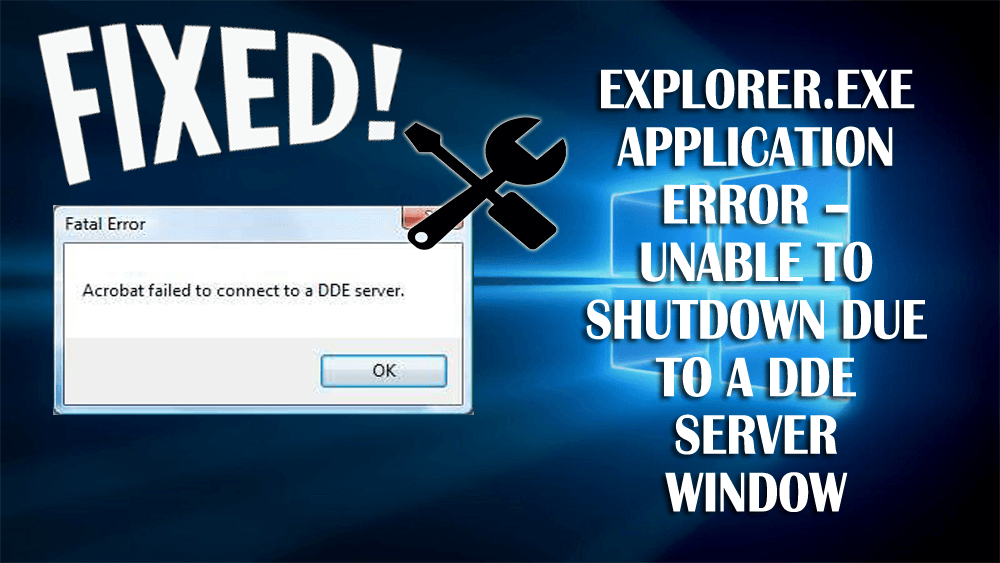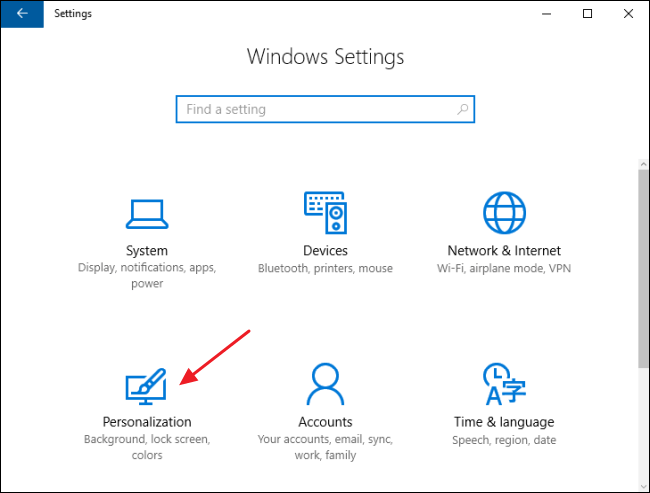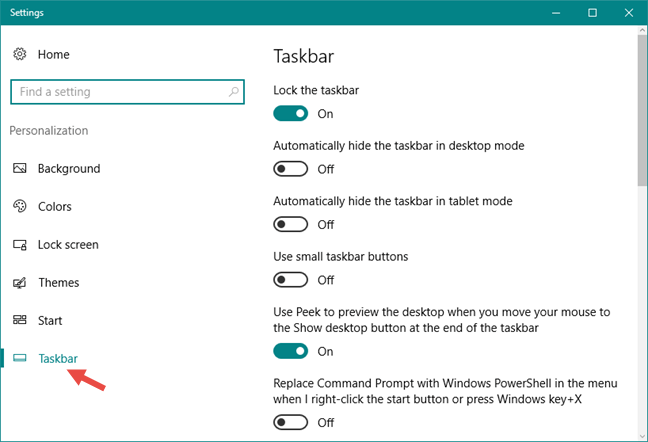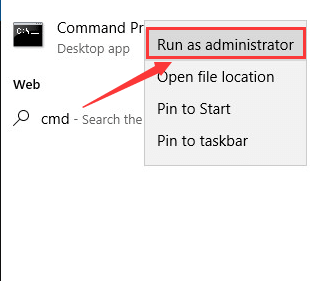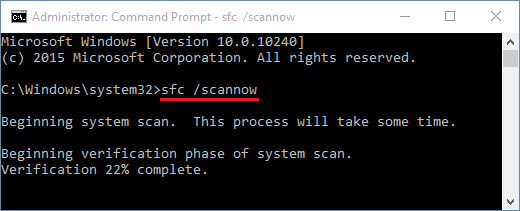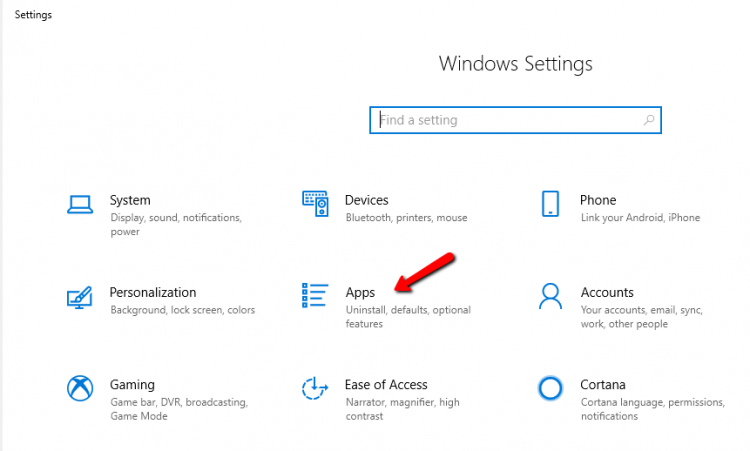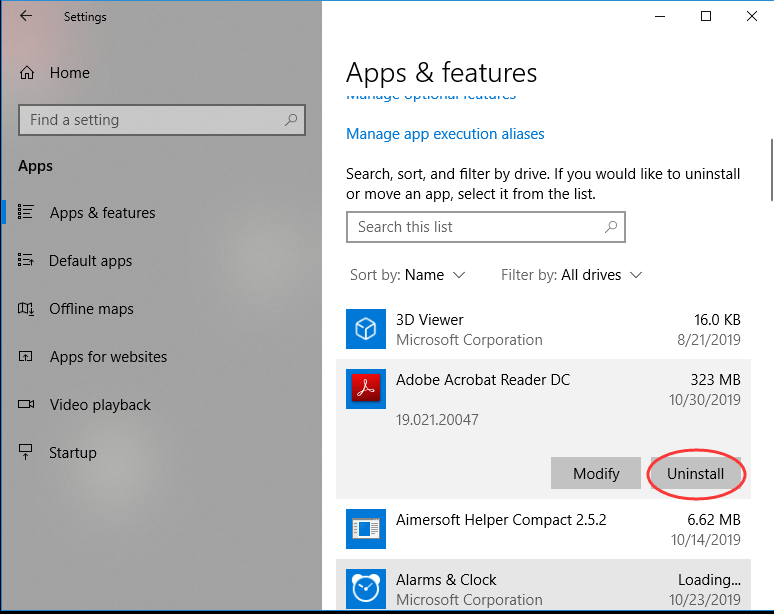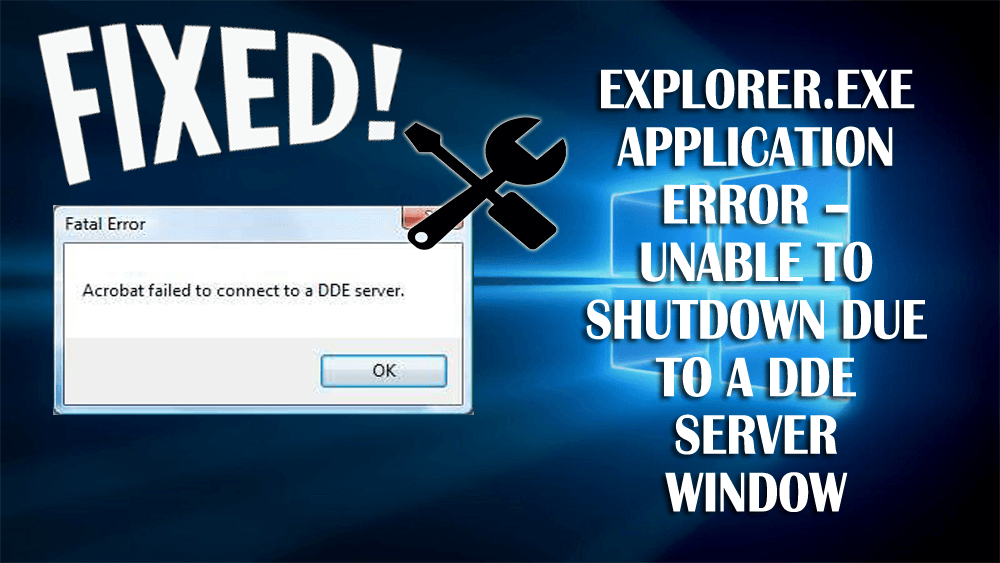
Windows 10 is een van de populaire Windows-besturingssystemen geworden, maar dit nieuwste besturingssysteem bevat veel fouten. Een van de irritante fouten is "DDE Server Window: explorer.exe Application shutdown error".
“DDE Server Window: explorer.exe Application Error ” treedt meestal op wanneer de gebruiker zijn computer probeert af te sluiten. Deze fout voorkomt dat de gebruiker zijn systeem afsluit en vertraagt het afsluitproces.
Als u ook een dde server window explorer.exe- fout tegenkomt en uw pc niet kunt afsluiten, moet u deze fout snel oplossen. Hier, in dit artikel, komt u de oplossingen tegen die u zullen helpen bij het oplossen van de dde-server Windows 10- fout.
Voordat u de oplossingen eerst toepast, moet u meer weten over DDE-servers en vervolgens doorgaan met het oplossen van de fout.
Wat is DDE-server?
DDE is eigenlijk een service waarmee een of meer programma's tegelijkertijd toegang kregen tot dezelfde gegevens. Deze service stelt enkele richtlijnen op om systeemgeheugen tussen de programma's te delen.
Als u een foutbericht hebt ontvangen waarin staat dat " bestand in gebruik is door een ander programma ", bent u iets tegengekomen waarbij een systeem DDE of een ander protocol niet ondersteunt.
Met DDE kunt u bijvoorbeeld het afbeeldingsbestand waaraan u in Adobe Photoshop werkt, bijvoegen bij een e-mail die u verzendt in MS Outlook zonder het bestand in Adobe Photoshop te sluiten.
Hoe DDE-serverfout te repareren?
Welnu, om de dde-servervensterfout op te lossen, probeert u de onderstaande oplossingen en kijkt u welke geschikt is voor het oplossen van de fout Kan niet worden afgesloten vanwege een DDE-servervensterfout .
Inhoudsopgave
Methode #1: controleer op de nieuwste Windows 10-update
Zorg ervoor dat de computer/laptop is voorzien van de nieuwste update die door Microsoft is geproduceerd. Als dit niet het geval is, installeer dan de nieuwste update. Soms kan het probleem worden opgelost door alleen de nieuwste Windows-updates te installeren.
Als u geen updates van Windows 10 ontvangt, kunt u handmatig controleren op Windows-updates. Om het handmatig te controleren, kunt u de onderstaande stappen volgen:
- U kunt de app Instellingen openen en vervolgens naar de optie Update & Beveiliging gaan .

- Klik op Windows-update en klik vervolgens op de knop Controleren op updates .

Windows zal dan controleren op beschikbare updates en als de updates beschikbaar zijn, zal Windows ze automatisch op de achtergrond downloaden.
Nadat de updates zijn gedownload, installeert Windows de updates zodra de pc opnieuw wordt opgestart.
Methode #2: Vermijd het afsluiten van uw computer vanuit het startmenu
Volgens de gebruikers vond dit probleem plaats tijdens het indrukken van de aan / uit-knop in het menu Start. Hier kunt u de pc afsluiten met behulp van het Windows + X-menu. Om deze taak uit te voeren, moet u de stappen volgen:
- Klik eerst met de rechtermuisknop op de Start-knop of u kunt ook tegelijkertijd op de Windows + X- toetsen drukken om het Windows + X- menu te openen.
- Selecteer hierna Afsluiten of Afmelden en selecteer vervolgens Afsluiten in het menu.

Of een andere manier waarop u kunt proberen de pc geforceerd af te sluiten, is door de opdracht Afsluiten te gebruiken. Om dit te doen, kunt u deze stappen volgen:
- In de eerste stap moet u tegelijkertijd op de Windows + R- toets drukken om het dialoogvenster Uitvoeren te openen.
- Voer hierna Shutdown/s in het invoerveld in en druk vervolgens eenvoudig op Enter of klik zelfs op OK .

Of u kunt op de aan/uit-knop op de pc- behuizing drukken om het systeem uit te schakelen.
Als dat niet werkt, moet u de energiebeheeropties controleren en de pc configureren om af te sluiten wanneer u op de aan / uit-knop drukt.
Methode #3: Koppel uw tweede monitor los
In het geval van meerdere monitoren of schermen, wordt aangeraden om de tweede monitor te verwijderen voordat u uw computer/laptop uitschakelt. Soms zal dit werken, maar dit is ook een tijdelijke oplossing.
Methode #4: Maak een nieuwe gebruikersaccount
DDE-servervenster: explorer.exe Toepassingsfout kan worden gekoppeld aan het gebruikersaccount, dus maak voor de zekerheid een nieuw account aan. Pas de onderstaande stappen toe om dit te doen:
- Druk op het Windows -pictogram
- Ga naar Instellingen
- Klik op Accounts

- Selecteer de optie Familie en andere mensen
- Klik op Iemand anders toevoegen aan deze pc .

- Vervolgens krijg je de mogelijkheid om een gebruikersaccount aan te maken. Hier kunt u een Microsoft-gebruikersaccount of een lokaal account aanmaken.
- Klik op Ik heb de inloggegevens van deze persoon niet

- Klik op Een gebruiker toevoegen zonder een Microsoft-account
- Voer uw accountgegevens in, zoals gebruikersnaam en wachtwoord.

Nadat u een nieuw account hebt gemaakt, schakelt u er gewoon naar en kijkt u of het probleem met het dde-servervenster is opgelost of niet.
Methode #5: De Autohide-taakbalk uitschakelen
Het verbergen van de taakbalk tijdens het werken kan leiden tot een DDE-serverfout Windows . Daarom wordt geadviseerd om de autohide-optie voor de taakbalk uit te schakelen.
Volg de stappen om de autohide-optie uit te schakelen:
- Druk op het Windows -pictogram
- Ga naar instellingen
- Klik op Personalisatie
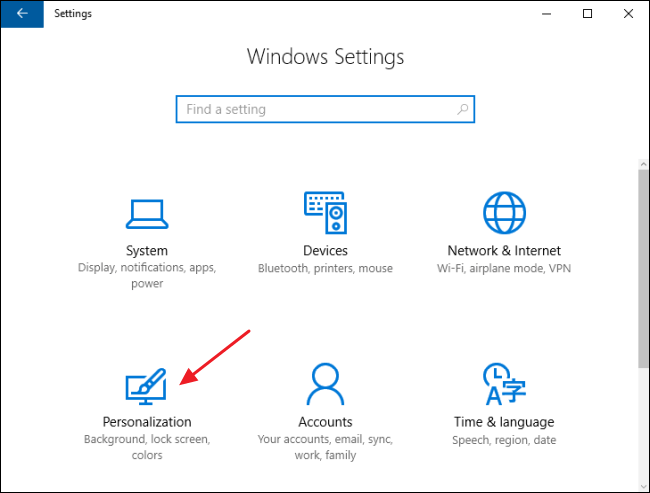
- Selecteer Taakbalk optie
- Vink aan Automatisch de taakbalk verbergen in bureaubladmodus is uitgeschakeld of niet
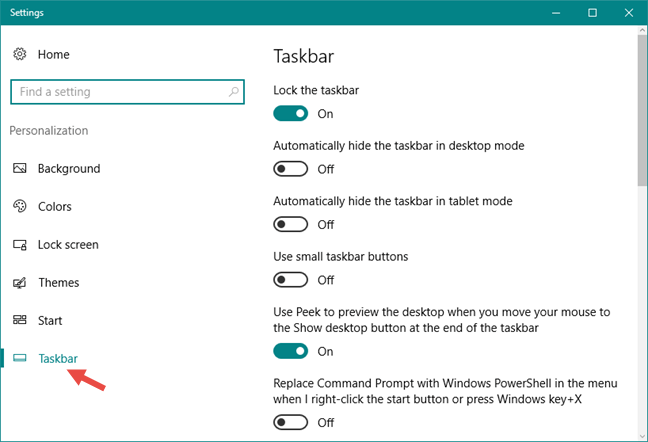
- Als dit niet het geval is, schakelt u het uit en daarna verschijnt de DDE-serverfoutmelding niet meer.
U kunt het systeem zonder enige onderbreking afsluiten.
Methode #6: SFC-scan uitvoeren
Het uitvoeren van een SFC-scan kan ook helpen bij het oplossen van het niet kunnen afsluiten vanwege een DDE Server Window -foutbericht.
Volg de stappen om een SFC-scan in uw systeem uit te voeren:
- Klik op het Windows -pictogram
- Typ cmd, klik met de rechtermuisknop op het zoekresultaat en selecteer uitvoeren als beheerder
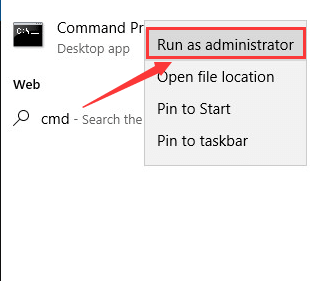
- Typ sfc/scannow in het opdrachtpromptvenster en druk op de enter-toets
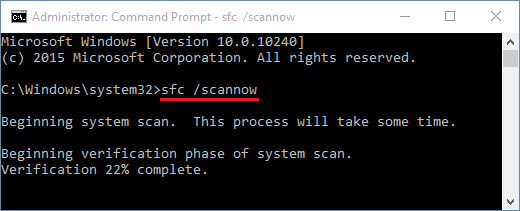
Wacht tot het scanproces is voltooid en kijk of u uw pc kunt afsluiten zonder de DDE-serverfout in Windows.
Methode #7: verwijder de Adobe Acrobat DC
Sommige gebruikers zijn deze DDE-serverfout tegengekomen bij het installeren van een toepassing van derden, zoals Adobe Acrobat DC.
Deze toepassing veroorzaakt de fout wanneer de gebruiker probeert zijn systeem af te sluiten. Door de volledige bestanden van Adobe Acrobat DC te verwijderen, kunt u deze Windows-fout op de DDE-server oplossen.
Volg hiervoor de stappen:
- Klik op het Windows -pictogram
- Ga naar instellingen
- Klik op Apps
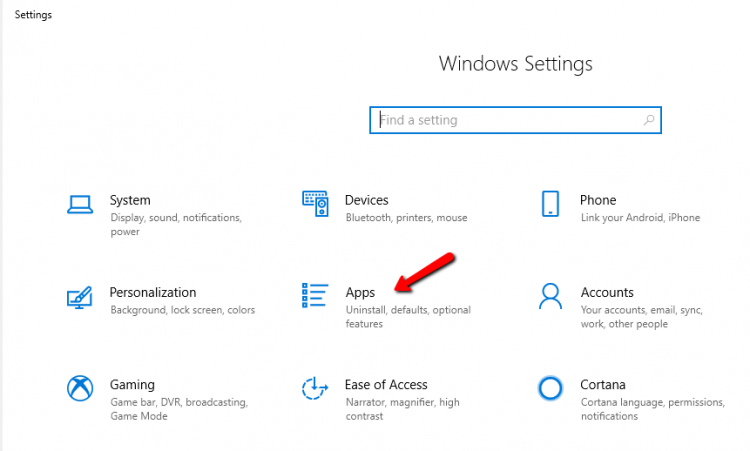
- Klik op de Apps & Functies
- Zoek naar Adobe Acrobat DC , klik erop en klik op de knop Verwijderen
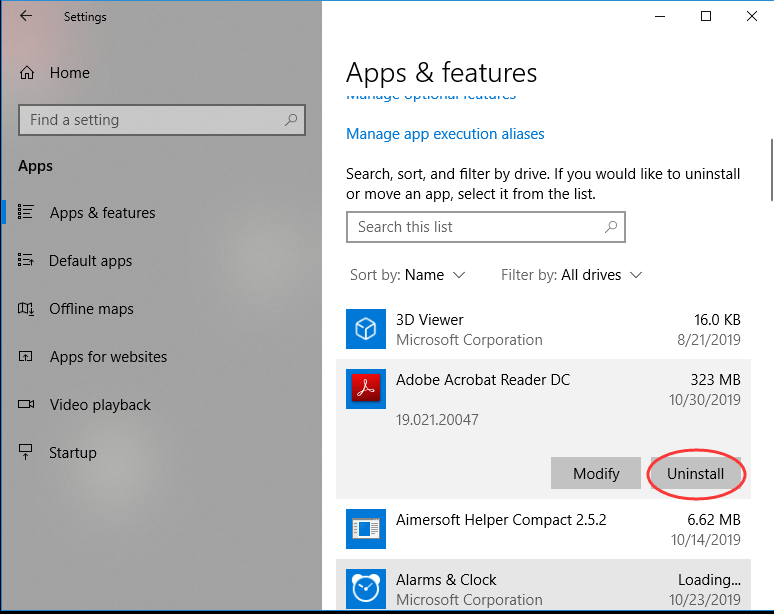
Om een applicatie of programma te verwijderen, kunt u ook Revo Uninstaller proberen . Hiermee wordt niet alleen de applicatie verwijderd, maar worden ook overgebleven bestanden verwijderd.
Download Revo Uninstaller om programma's volledig te verwijderen
Eenvoudige oplossing om DDE-serverfout te herstellen
Hoewel de bovengenoemde oplossingen zeker zullen werken om de DDE-serverfout in Windows 10 op te lossen. Maar als u de handleidingen niet kunt uitvoeren, kunt u de pc-reparatietool proberen .
Dit is een multifunctionele reparatietool die uw systeem scant, alle Windows-fouten detecteert en automatisch oplost. Fouten zoals DLL, update, applicatie, BSOD, register, upgrade, spelfout en vele andere.
Het repareert ook beschadigde of corrupte systeembestanden en optimaliseert de prestaties van uw pc voor een soepele en betere werkervaring.
Download de pc-reparatietool om de DDE-serverfout te herstellen
Conclusie
DDE-server Window explorer.exe- fout kan worden opgelost met de oplossingen die hierboven in dit artikel worden vermeld. Voer ze een voor een uit en kijk welke het probleem oplost.
Als geen van de handmatige oplossingen werkt bij het oplossen van de DDE-serverfout, gebruik dan de eenvoudige oplossing die wordt geboden.